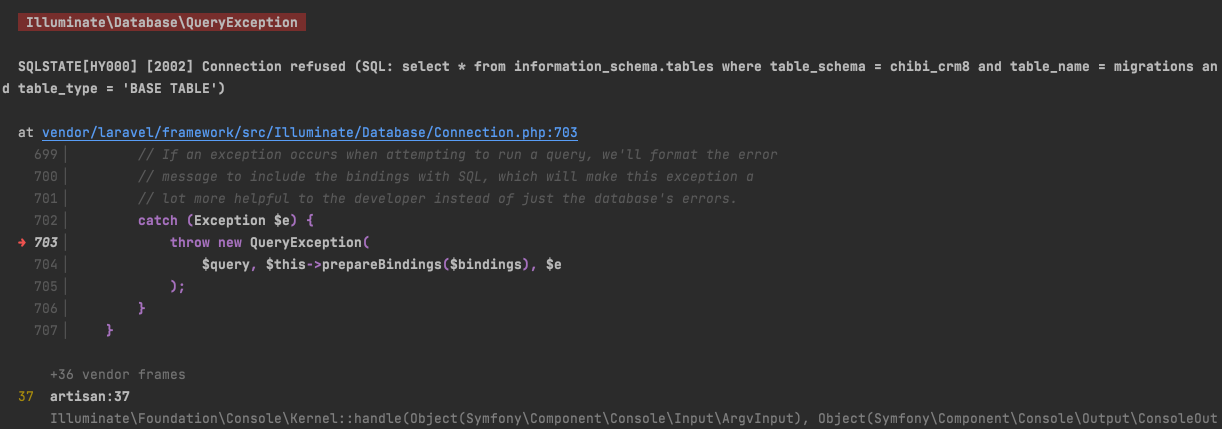とりあえずゆるく日記帳にしてみる
近頃、色々と手を出しすぎて自分自身が何を生業にしているのかよくわからなくなっている。 なので、きちんと整理すべく、以下に辞めたことをまとめてみる。 料理 Task Oriented 100%の努力 要約すると「頑張ることをやめた」ってことなんやが、これで何かしら気持ちに余裕が出てきたらいいなぁとか思ったり。 料理 あまり大したものは作っていなかったけど、ただ栄養バランスのことを重視しすぎて時間とお金をかなりかけていた気がする。 特に、栄養バランスに関してはフィジカルのためという側面よりもメンタル面へのケアのためにやっていたのだが。 ただ、そこまでメンタルを悪化させないための食事というのは言ってみれば、 動物性および植物性タンパク質 食物繊維 炭水化物 オリーブオイル・エゴマ油・亜麻仁油 ということを意識するだけでよく、その時その時に食べたいものを適量食べることができれば問題がないのでは、と悟った。これでメンタル面でも勝てる(己に対しての克つやね)。 さらに、料理を簡略化することで お金がうく 時間がうく ということに繋がり、これがある意味頑張りすぎないである程度健康的な食事を続けるコツなんやろうな、という気もする。 また、食事量が減ることに伴って、洗う食器や調理器具の量も減って、時間や労力も削減された。 Task Oriented 日本語で乱暴に言えば「べき思考」で、「こうであるべき」とか「こうしなきゃいけない」という思考パターンだったりする。 もちろん「タスク志向」の方のTask Orientedに関しては良い面も多く、むしろ会社内のマネジメントにおいては実践すべきことであるのだが、Self Task Orientedに関しては冗長性に欠け、責任感で自分を壊す傾向も見られるのでお勧めできないマインドセットだったりする。 これは『反応しない練習』という草薙龍瞬氏の書籍で開眼できるのでオススメ。 100%の努力 上の「Task Oriented」に似てるけど、この努力は自分を犠牲にしてでもすべき、というダメダメマインドセットがなせる技で、もちろん100%の努力を続ければ心も身体も壊れるし、何より楽しい生き方ではない。 また、ワイの過去の宗教二世だった経験から洗脳された「自己犠牲の精神」も伴った結果、なお一層壊れやすくなってしまう。 ということで、今は100%の努力を70%程度ほどの努力に変えてみた。 そして今 離婚もしたのでひろゆき的にいうと今のワイは「無敵の人」という状況に近いのだが、ある意味、責任感の伴わない生活って楽だし何よりも勉強し放題なのが良い。 今は年甲斐もなく英語を主体とした勉強をしているが、触りで勉強をしているだけなのにYouTubeなどの英語での動画がすこぶる楽しめる状況にある。 金はないが、色々と楽しめる環境にあるので、その環境をフルに活用して、ゆくゆくは何かと人の役に立てる仕事とかできたらいいなぁと思うなどしている。